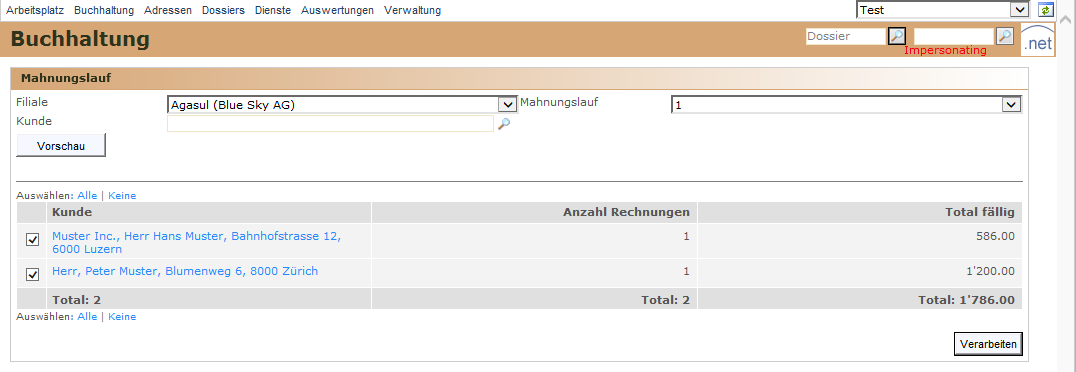Mahnwesen: Unterschied zwischen den Versionen
Lilian (Diskussion | Beiträge) K (→Grundeinstellungen) |
Lilian (Diskussion | Beiträge) (→Technische/Funktionale Details) |
||
| Zeile 54: | Zeile 54: | ||
= Technische/Funktionale Details = | = Technische/Funktionale Details = | ||
| + | == Grundeinstellungen == | ||
| − | + | Um das Mahnwesen aktiv nutzen zu können, müssen vorab folgende Einstellungen gemacht werden: | |
| − | + | ||
| − | + | '''Festlegen der Defaultwerte''' | |
| + | |||
| + | Zuerst wird bestimmt, nach wie vielen Tagen nach der Fälligkeit einer Rechnung ein Kunde gemahnt werden soll. Im Menü [[Filiale#Register Defaultwerte|Filiale]] befindet sich die Standardeinstellung, welche auch für neue Kunden übernommen wird. Es besteht die Möglichkeit, auf einzelnen [[Kunde | Kunden]] einen anderen Wert zu hinterlegen. Soll ein Kunde nie eine Mahnung erhalten, kann er mit dem Wert 0 erfasst werden. | ||
| + | |||
| + | '''Layout''' | ||
| + | |||
| + | Das Layout der Mahnung basiert auf dem Layout der Rechnung und enthält die gleichen [[Dokumentelemente | Dokumenelemente]] wie die Rechnung. Unter [[Dokumenteinstellungen | Filiale, Dokumenteinstellungen]] kann pro Mahnstufe eine eigene Kopf- und Fusszeile kreiert werden. Es wird ein Kontoauszug des Kunden mit allen überfälligen Rechnungen inkl. Belegen (z. Bsp. Anzahlungen) angedruckt. Die Belege sind nach Währung gruppiert. | ||
Version vom 9. Januar 2014, 16:34 Uhr

 Diese Seite ist nur für einzelne Berechtigungsstufen ersichtlich
Diese Seite ist nur für einzelne Berechtigungsstufen ersichtlich
Inhaltsverzeichnis
Übersicht
Das Menu Mahnwesen ermöglicht die Ermittlung der fälligen Rechnungen und das Versenden von Mahnbriefen. Es wird mit 3 Mahnstufen gearbeitet.
Layout
Benutzeroberfläche
Bereich Mahnungslauf
| Feld | Beschreibung |
|---|---|
| Filiale | Die Mahnungen können für eine einzelne Filiale oder über den gesamten Mandanten erstellt werden. |
| Kunde | Hier kann spezifisch ein Kunde ausgewählt werden. Bleibt das Feld leer, werden fällige Rechnungen gesamthaft gesucht. |
| Mahnungslauf | Mittels Drop-Down kann die Mahnstufe selektiert werden. |
Buttons
| Vorschau | Nach Klicken auf den Button Vorschau erscheint eine Übersicht der fälligen Rechnungen. |
| Verarbeiten | Ist die Vorschau-Liste OK zum Erstellen der Mahnbriefe, werden diese mittels klicken auf den Button Verarbeiten generiert. |
Arbeitsabläufe / Prozesse
Mahnung erstellen
Auf der Vorschau können die Kunden selektiert werden, welche einen Mahnbrief erhalten sollen. Mittels klicken auf den Button 'Verarbeiten' erhält der Umbrella-Benutzer eine E-Mail von Umbrella mit dem Link zu einem PDF-Dokument, welches sämtliche Mahnungen beinhaltet. Das PDF-Dokument kann nun ausgedruckt und die Mahnungen verschickt werden. Dieses Dokument kann nach Wunsch lokal gespeichert werden, da kein Dokument mit dem gesamten Mahnlauf in Umbrella gespeichert wird. Es wird jedoch pro Kunde/pro Mahnstufe eine Kopie der Mahnung auf dem Kunden bei den dossierunabhängigen Dokumente/Briefe gespeichert, welches auch später jederzeit ausgedruckt werden kann.
Pro Mahnstufe wird ein separater Mahnlauf ausgeführt.
Technische/Funktionale Details
Grundeinstellungen
Um das Mahnwesen aktiv nutzen zu können, müssen vorab folgende Einstellungen gemacht werden:
Festlegen der Defaultwerte
Zuerst wird bestimmt, nach wie vielen Tagen nach der Fälligkeit einer Rechnung ein Kunde gemahnt werden soll. Im Menü Filiale befindet sich die Standardeinstellung, welche auch für neue Kunden übernommen wird. Es besteht die Möglichkeit, auf einzelnen Kunden einen anderen Wert zu hinterlegen. Soll ein Kunde nie eine Mahnung erhalten, kann er mit dem Wert 0 erfasst werden.
Layout
Das Layout der Mahnung basiert auf dem Layout der Rechnung und enthält die gleichen Dokumenelemente wie die Rechnung. Unter Filiale, Dokumenteinstellungen kann pro Mahnstufe eine eigene Kopf- und Fusszeile kreiert werden. Es wird ein Kontoauszug des Kunden mit allen überfälligen Rechnungen inkl. Belegen (z. Bsp. Anzahlungen) angedruckt. Die Belege sind nach Währung gruppiert.